Как установить на телефоне Госуслуги – подробная инструкция
Сервисом «Госуслуги» активно пользуются многие жители России. Через удобный портал можно узнать информацию о текущих штрафах, налогах, пошлинах, а также выполнить платеж по интересующей государственной или муниципальной услуге. До недавнего времени все действия могли выполняться только через веб-сайт платформы, однако теперь можно установить на смартфон мобильное приложение с аналогичным функционалом. Давайте подробно рассмотрим, как сделать это правильно, а также познакомимся с некоторыми особенностями программы.
Как установить приложение
Выполнить установку приложения «Госуслуги» можно практически на любой телефон, работающий под управлением операционной системы Android или IOS. Особых требований к мощности устройства не предъявляется, так как программа простая и стабильно работает на разных аппаратах. С учетом того, что большинство людей пользуется телефонами на Андроид, то и установку будем рассматривать на примере данной ОС. Итак, первым делом открываем Google Play (Play Маркет), нажав по иконке сервиса на рабочем столе.

Открываем Play Маркет
Если ваш телефон работает под управлением ОС IOS, то устанавливать приложение нужно из App Store.
В поисковой строке магазина приложений вводим «Госуслуги» и нажимаем по значку лупы для поиска. На первом месте в выдаче видим нужную программу. Возле неё кликаем по кнопке «Установить» и ждем завершения процедуры инсталляции. Обычно она не занимает много времени, но зависит от текущей скорости интернета.

Выбираем «Установить» возле названия приложения
Открываем приложение, кликнув по кнопке «Открыть» в Google Play. Также это можно сделать посредством нажатия по иконке программы на рабочем столе. При первом запуске на главной странице сервиса отображается небольшая презентация, рассказывающая об основных возможностях платформы. Пропускаем её, а затем нажимаем на кнопку «Войти». Если же вы будете использовать портал «Госуслуги» впервые, то необходимо пройти регистрацию (об этом читайте ниже).

Нажимаем на кнопку «Войти»
Для авторизации вводим номер телефона или адрес электронной почты, а также пароль от аккаунта. По желанию вход можно выполнить через СНИЛС и пароль. Далее приложение предложит добавить защиту на вход. То есть установить PIN-код или настроить авторизацию по отпечатку пальца.

Выполняем авторизацию в аккаунте
Если же какие-то данные оказались забытыми, то для их восстановления выберите «Я не знаю пароль».
Теперь, когда вход в приложение выполнен, можно приступать к оплате услуг или просмотру текущих уведомлений.
Возможности приложения
Приложение «Госуслуги» предоставляет те же возможности, что и официальный сайт портала. С его помощью можно выполнить следующие действия:

Возможности приложения «Госуслуги»
На данных операциях функционал мобильного приложения не ограничивается. В отличие от сайта «Госуслуг», через программу можно выполнить сканирования QR-кода на квитанции. Это поможет не вводить все данные вручную, а сразу перейти к оплате выбранной услуги.

Главная страница приложения
На главной странице приложения расположены основные вкладки, предназначенные для контроля за возможными задолженностями. При каждом входе в программу происходит автоматическая проверка долгов, и если они обнаруживаются, то возле соответствующей иконки появляется уведомление.
Обратите внимание, что для учета задолженностей необходимо указать требуемые данные. Например, для проверки автомобильных штрафов нужно внести данные водительского удостоверения, а также информацию о транспортном средстве. А для контроля за налогами достаточно указать ИНН.
Через боковое меню, которое открывается посредством нажатия по значку в виде трех точек, можно перейти к интересующему разделу. Особое внимание обращаем на вкладку «Каталог услуг». Именно в данном меню собраны все услуги по конкретному региону. Для более удобного поиска достаточно ввести запрос в соответствующую строку, указав название нужной услуги.

Боковое меню приложения
В приложение автоматически переносятся все данные с основного портала «Госуслуги», привязанные к конкретной учетной записи. Поэтому повторно указывать всю информацию не придется.
Регистрация в приложении «Госуслуги»
Возможности приложения впечатляют, но вот только получить к ним доступ возможно лишь после регистрации в сервисе «Госуслуги». Раньше это можно было сделать только через сайт портала, но сейчас достаточно указать необходимые данные в программе. Итак, вернемся на главный экран приложения и нажмем на кнопку «Регистрация». После этого выполним следующие действия:


Для комфортной работы с сервисом в личном кабинете желательно указать следующие данные:
До заполнения указанной информации аккаунту присваивается «Упрощённый» статус. А вот уже после проверки данных можно рассчитывать на получение «Стандартной» учетной записи, с соответствующим расширением возможностей.
Вывод
Что же можно сказать о приложении «Госуслуги» для смартфонов? Данная программа ничем не отличается от веб-версии портала, а в некоторой степени даже превосходит её по функционалу. Выполнить установку по силам любому пользователю. Это же можно сказать и про регистрацию, и авторизацию в сервисе. В общем, если у вас остались вопросы, то пишите их в комментариях. Мы обязательно вам ответим и поможем.
Как вывести значок госуслуги на экран?
Зайти на Госуслуги в любом браузере и выделить url адрес госуслуг в адресной строке браузера — для этого нужно просто кликнуть по нему одни раз левой кнопкой мыши; Далее необходимо нажать на него левой кнопкой мыши и, не отпуская, просто «перетянуть» его на свой рабочий стол.
Как добавить иконку сайта на экран смартфона?
Шаг 1: Первым делом открывает главную страницу сайта www.agscenter.ru через браузер (в моем случае это Google Chrome). Шаг 3: Можно отредактировать имя. Нажимаем «Добавить». Шаг 4: Иконка появилась на рабочем столе, при нажатии на нее будет открываться наш сайт.
Как вывести ярлык на экран компьютера?
Отображение значков на рабочем столе в Windows 10
Как подключить госуслуги на телефоне?
Для установки приложения следуйте пошаговой инструкции.
Как вернуть ярлык на рабочий стол телефона?
Как установить ярлык на рабочий стол телефона?
Как создать ярлык на рабочем столе Android
Как добавить сайт на главный экран айфон?
Как создать ярлык сайта на домашнем экране iPhone или iPad
Как добавить сайт на главный экран ноутбука?
Как сделать ярлык на рабочий стол Windows 10?
Как установить значок электронной почты на рабочем столе?
На рабочем столе нажмите правую кнопку мыши и выберите пункт «Создать/Ярлык» как показано на скриншоте ниже.
Как создать ярлык Zoom на рабочем столе?
Как установить ярлык Zoom на рабочий стол?
Можно ли зарегистрироваться в госуслугах через телефон?
нажмите «Регистрация на gosuslugi.ru»; в появившейся форме выберите «Подтвердить учетную запись»; … в случае возникновения технических проблем обратитесь за помощью по телефону горячей линии «Тинькофф Банк»: 8 800 555-777-8 или по телефону горячей линии портала Госуслуги: 8 800 100-70-10.
Как зарегистрироваться в госуслугах через телефон бесплатно?
Авторизуйтесь и войдите в личный кабинет с главной страницы Госуслуг. На странице профиля выберите вкладку «Мои данные и контакты».
…
Регистрация
Как правильно зарегистрироваться на госуслугах через телефон?
перейдите по ссылке: https://esia.gosuslugi.ru/registration/;
Скачать приложение Госуслуги
Госуслуги — приложение для мобильных устройств, удобно предоставляющее услуги гражданам в любой государственной сфере.
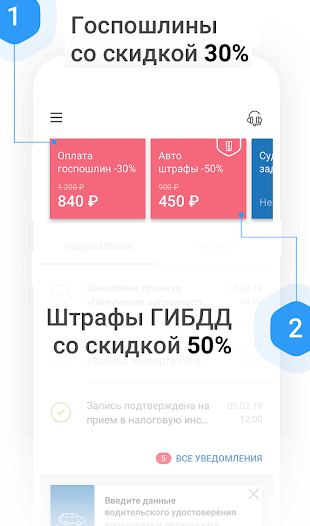
Для входа в личный кабинет или первоначальной регистрации, нужно скачать приложение Госуслуги бесплатно с магазина Google или APK-файл ниже и установить, затем указать имя и номер телефона.
Дальнейшая авторизация возможна по короткому пин-коду, отпечатку пальца или при помощи функции распознания лица.
Какой сервис предоставляет сайт и приложение Госуслуги в целом:
Кому и зачем необходимо скачивать Госуслуги бесплатно на телефон, смартфон или планшет? Всё просто! Чтобы быстро оплачивать автоштрафы со скидкой в 50% в течение 20 дней прямо из личного кабинета.
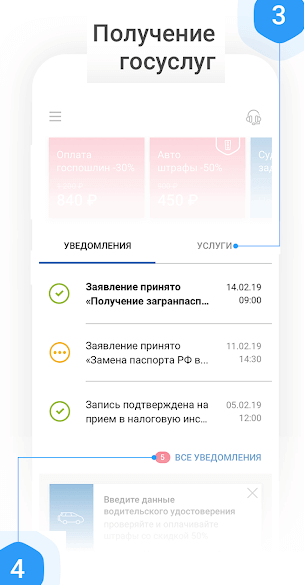
Чтобы найти штраф, задолженность, начисление, отыскать бланки заявлений, записаться к врачу или встать на учёт в сад, рекомендуется скачать Госуслуги бесплатно на телефон Андроид и установить как обычное мобильное приложение.
Стоит ли загружать и устанавливать Госуслуги на свой смартфон? Однозначно да, ведь это крайне удобно!
Какими услугами можно воспользоваться в сервисе:
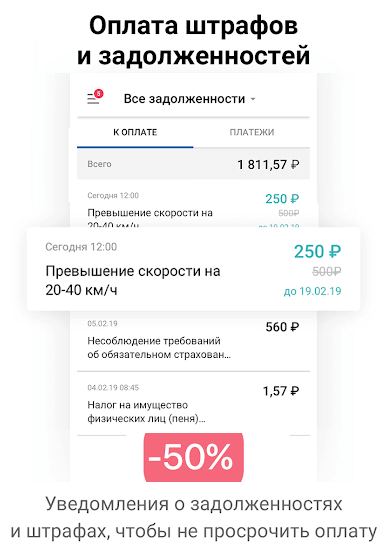
Рекомендуется скачать приложение Госуслуги бесплатно на телефон Андроид без регистрации с цифрового магазина Гугл или официальный АПК-файл по ссылкам ниже.
Госуслуги СТОП Коронавирус 4+
Минкомсвязь РФ
Для iPhone
Снимки экрана (iPhone)




Описание
СТОП-Коронавирус — официальное приложение для контроля за распространением COVID-19. Доступно гражданам России с подтверждённой учётной записью Госуслуг
Предъявляйте сертификаты о вакцинации, справки, ПЦР-тесты и анкеты для прибывающих из-за границы прямо с телефона. Храните и просматривайте в приложении тесты на антитела
Документы на русском и английском языках
Сертификат вакцинации появится в приложении после прививки. После полного курса сертификат можно отправить на работу и предъявить в виде QR-кода везде, где попросят
Справка о перенесённом заболевании доступна для предъявления и отправки в Роспотребнадзор для прибывающих из-за границы
Сканируйте QR-коды с других устройств, если нужно проверить наличие сертификата, ПЦР-теста или убедиться, что человек перенёс заболевание
Отправляйте жалобы на проблемы с сертификатом или записью на вакцинацию. Минздрав и другие организации рассмотрят обращение и помогут с решением
Госуслуги. Решаем вместе 4+
Минкомсвязь РФ
Снимки экрана (iPhone)





Описание
Заметили незаконную свалку мусора или яму на дороге? Не горит фонарь или требуется ремонт детской площадки? Сообщите о проблеме с помощью приложения «Госуслуги. Решаем вместе». Вопрос получат ответственные службы, а вы сможете оценить их работу
Укажите точку на карте, сделайте фото или видео и добавьте комментарий. Когда проблема будет решена, отчёт о ней придёт в личный кабинет. Если ответ от ведомства не устроил или проблема не решена, верните сообщение на доработку — его рассмотрят повторно
Приложение работает по всей России, кроме Москвы и Республики Татарстан.
Расскажите о любой проблеме
• мусор во дворе или возле контейнерной площадки
• яма на дороге
• сломанная детская площадка
• не горит фонарь на улице
• автобус едет не по маршруту
• не получается записаться к врачу
• не устраивает качество питания в школе
• возникли проблемы с выплатами на детей
Проблемы вашего района тоже отмечены на карте — узнавайте, на что обращают внимание ваши соседи
Отправляйте карточку проблемы другим людям с установленным приложением. Поделиться можно через мессенджер. Если приложения нет, по этой же ссылке человек сможет его скачать